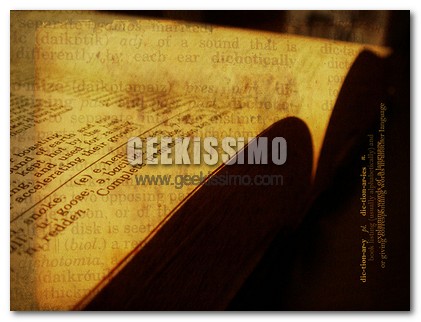
Come leggere documenti scansionati in Word
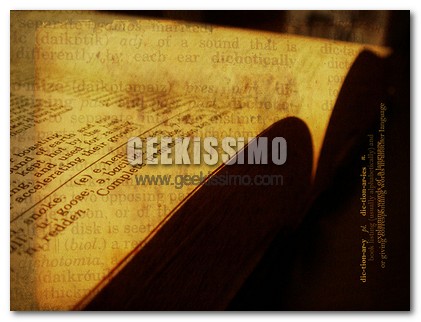
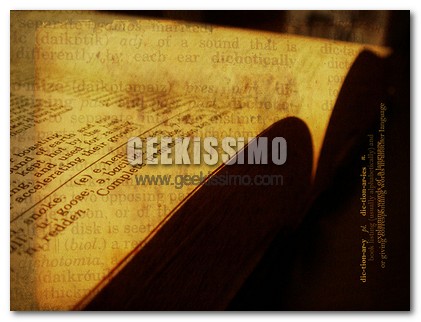



Windows
Ctrl+A – Seleziona tutto
Ctrl+C – Copia
Ctrl+X – Taglia
Ctrl+V – Incolla
Ctrl+Z – Annulla
Delete – Cancella
Shift+Delete – Cancella i file selezionati senza passare preventivamente dal cestino
Ctrl+S – Salva
F2 – Rinomina il file selezionato
Shift + una freccia direzionale – Seleziona i file


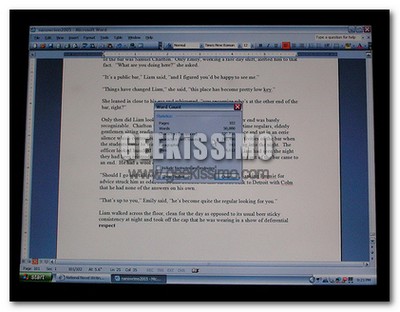
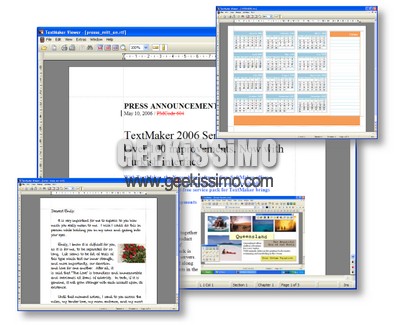
– .doc di Microsoft Word (dal 6.0 al 2003)
– .dot template di Microsoft Word (dal 6.0 al 2003)
– .tmd di TextMaker (dal 6.0 al 2006)
– .odt (OpenDocument di testo)
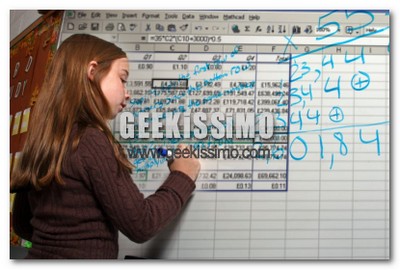
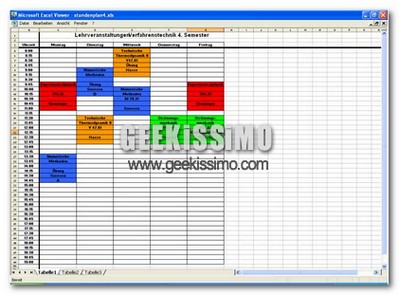
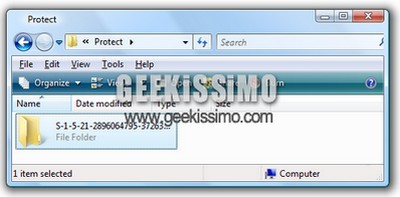

1. Free PDF converter: permette di uploadare il documento da convertire dal proprio PC (o di immetterne l’URL se già presente sul web), lo converte e ce lo invia via mail. Supporta file di Microsoft Office, OpenOffice, immagini e file grafici vari.
2. PDF Online: permette di uploadare file di testo o immagini (fino a 2 MB di grandezza) e, una volta convertiti in PDF ce li invia via mail come allegati.
3. Kinati 2PDF: uguale nelle funzioni ad i due servizi di cui abbiamo appena parlato, ma supporta upload di file fino a 15 MB e permette di cifrare o proteggere con password i documenti generati.
4. Primo PDF: anche questo ottimo servizio, disponibile anche come software installabile sui computer, converte i documenti e li spedisce via mail.

Seri, divertenti, ampi, stretti, colorati o meno, i caratteri di scrittura sono l’idele per far capire immediatamente al lettore di che genere è la lettura che si sta accingendo a fare.
Oltre ai “tradizionali” font che troviamo preinstallati nei nostri sistemi, ne esistono tanti altri, altrettanto belli e caratteristici che possono essere scaricati liberamente dalla rete ed utilizzati senza dover spendere un soldo. Eccovene 16 davvero imperdibili:
